פרסומת
MacBooks נעשים חזקים יותר ורזים מדי שנה, אך חיי הסוללה אינם משתפרים בשום מקום קרוב לביצועים גולמיים. זה מותיר אותנו במצב מוזר.
בעוד המקבוקים הנוכחיים חזקים למדי, במקרה הטוב יש להם חיי סוללה זהים לקודמותיהם. ולפעמים מחזור סוללות של ארבע שעות מ- MacBook Pro פשוט לא מספיק.
אז מה אתה יכול לעשות? לא מעט, מסתבר.
1. עדכון למערכת ההפעלה האחרונה
דווח כי תנודות וסוללות רבות של סוללות תוקנו עם עדכון macra סיירה האחרון אפל מתקנת את באג חיי הסוללה של MacBook Proאפל טוענת שתיקנה את אחד הבאגים המשפיעים על חיי הסוללה ב- MacBook Pro. אבל ברור שזה "באג" ולא "הבאג". לצערי. קרא עוד , כשמדובר בפרסי המקבוק של 2016. אז אם אתה נתקל בבעיות בסוללה, הדבר הראשון לעשות הוא לעשות זאת עדכן לתוכנה האחרונה 5 סיבות להתקין macOS סיירה עכשיו וכיצד לשדרגלאחר מספר חודשים של בטא ציבורית, הגרסה האחרונה של מערכת ההפעלה השולחנית של אפל מוכנה לפריים טיים. קרא עוד .
2. בדוק את מצב הסוללה שלך
אם אתה חווה חיי סוללה מחרידים, במיוחד אם ה- MacBook שלך נפטר תוך פחות משעה, ייתכן שהמצבר שלך זקוק להחלפה. לאחר השימוש בהם במשך זמן רב, הסוללות מתות. לאחרונה זה קרה עבור ה- MacBook שלי עם קצת פחות משנתיים של שימוש (תודה AppleCare +).

אם יש משהו לא בסדר עם הסוללה שלך, macOS יגיד לך. לחץ על סמל הסוללה בשורת התפריטים תוך כדי החזקת המקש אפשרות מפתח. אם כתוב מצב: רגיל, הכל בסדר. אבל אם יש משהו לא בסדר, זה יגיד החלף בקרוב. זה הרמז שלך להביא את ה- Mac לתחנת השירות.
3. עבור לספארי, אם אתה יכול
ברצינות, זה הדבר היחיד שהולך לתת לך בליטת סוללה מיידית ומשמעותית. הפעולה הפשוטה של מעבר לספארי משתמשי מקינטוש ו- iOS: מדוע עדיין אינך משתמש בספארי?הדפדפן של אפל הוא כעת מוצר צד ראשון מלוטש הבלעדי למכשירי Mac ו- iOS. אז למה אתה לא משתמש בזה? קרא עוד מ- Chrome יכול להגדיל את חיי הסוללה בשעה-שעתיים, תלוי בשימוש שלך.
תוך כדי צילום המסך שלמעלה היו לי שני חלונות ספארי וחלון Chrome אחד, ובכל זאת רק כרום השתמש באנרגיה משמעותית. זו הייתה אחת הסיבות הגדולות לכך שעשיתי את המתג.
נסה לעבור לספארי, זהו דפדפן ממש טוב. אתה יכול לשמור על Chrome סביב דברים שלא עובדים כל כך טוב בספארי (לא הרבה).
4. התאם אישית את מצב חיסכון באנרגיה
macOS מגיע עם מצב חיסכון באנרגיה מובנה שיכול לעזור לך למקסם את חיי הסוללה של ה- Mac שלך. בתוך העדפות מערכת, בחר שומר אנרגיה.
מהמחוון, צמצם את משך הזמן למשך זמן המסך דולק כשאתה לא משתמש ב- Mac.
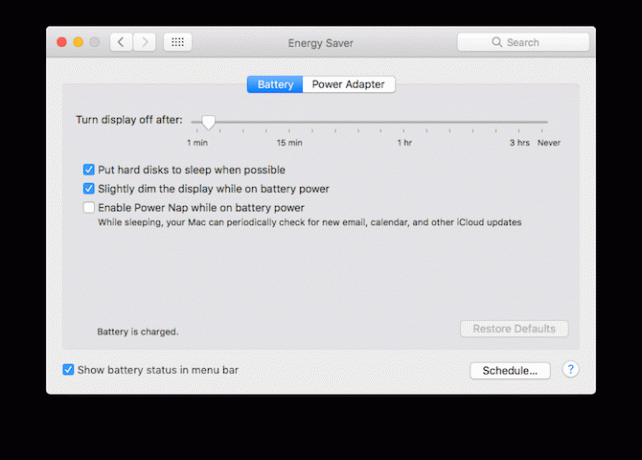
להלן, וודא כי מוצג מעט עמום כאשר הוא מופעל על סוללה ו הרדם דיסקים קשיחים במידת האפשר האפשרויות נבדקות.
רצוי גם לכבות את ה- כוח נאפ אפשרות המחפשת מעת לעת עדכונים לאפליקציות ונתונים כאשר ה- MacBook שלך סגור.
5. עמעום את המסך שלך
למרות שעצה זו לא ממש מחזיקה את מקבצי המקבוק האחרונים, התצוגה במכשירים ישנים הרבה פחות חסכונית באנרגיה. כיבוי הבהירות ב- Retina MacBook Pro יכול בהחלט לעזור כשמדובר בחיי סוללה ארוכים יותר. אתה יכול לעשות זאת באמצעות F1 ו F2 מקשים במקלדת.
אולי תרצה גם להשבית את הבהירות האוטומטית. אתה יכול לעשות זאת על ידי מעבר אל העדפות מערכת > תצוגה.
6. נהל אפליקציות סוררות
באופן כללי, מדובר באפליקציות סוררות ועתירות משאבים שאוכלות סוללה. מה שאתה צריך להיזהר הוא אם הם עדיין רצים כשאתה לא משתמש בהם.
תרגל פרישה מאפליקציות עתירות משאבים שאינך משתמש בהן. אפליקציות כמו פוטושופ, Steam וכל המשחק שהתקנת.

כדי לראות אם אפליקציה כלשהי השתוללה, פתח מוניטור פעילות (מ יישומים > כלי עזר) ולחץ על מעבד כרטיסייה. כאן תוכלו לראות אפליקציות שהם חזירי המשאבים הגדולים ביותר. אם אפליקציה תופסת נתח גדול במיוחד של תהליכי מעבד (יותר מ- 70 אחוז), לחץ עליו לחיצה כפולה ובחר צא.
7. נקה את ה- Mac שלך
באמצעות מק מקינטוש שלא מותאם 3 אפליקציות בחינם לניתוח ובדיקה של שטח הדיסק הקשיח של ה- Macתוהה לאן נעלם כל האחסון של ה- Mac שלך? האפליקציות החינמיות האלה יידעו אותך. קרא עוד זה כמו לנהוג במכונית שעברה את תאריך השירות שלה. בעוד שמקרוס בדרך כלל די טובה בניהול המשאבים שלה, זבל עדיין יכול להתפתח. חומרת הבעיה תלויה במה שאתה עושה במחשב ה- Mac שלך.
אם אתה מתכנת ומתקין הרבה חבילות במחשב ה- Mac שלך, רק כדי לשכוח מהן לאורך הקו, ייתכן שיש לך בעיה. בכל מקרה, כאשר ה- Mac שלך מתחיל להתנהג ולא מתחיל לנקז הרבה סוללה, זו הזדמנות טובה להצטייד ולנקות את ה- Mac שלך.
אתה יכול לעשות זאת באמצעות כמה כלים שונים. אם אתה מנהל macOS סיירה, השתמש בכלי ניהול האחסון המובנה נקה את אחסון ה- Mac שלך עם סיירה או פשוט השתמש באוטומטורבין אם ברצונך להגדיל את האחסון הזמין באמצעות הענן או לקחת את העניינים לידיים שלך, הנה כיצד macOS סיירה יכולה לעזור להקל על העומס. קרא עוד כדי לנקות קבצים ענקיים ולא חשובים.

אתה יכול להשתמש באפליקציה של צד שלישי כמו CleanMyMac 3 גם כן. יש להם קטע תחזוקה שמוקדש לשיפור הביצועים של Mac ובריאות הסוללה.
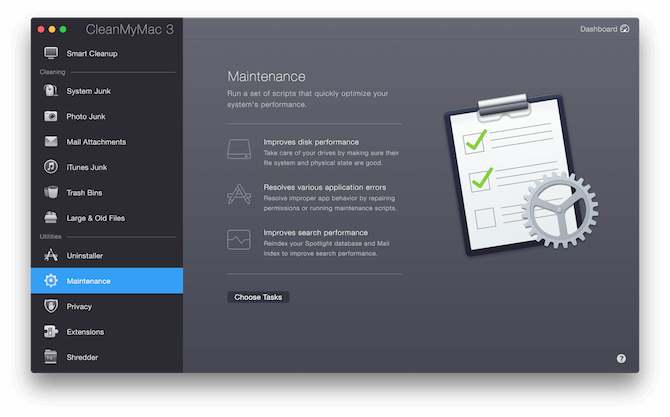
אם אתם מחפשים אפשרויות בחינם, הסתכלו אוניקס. בהתחלה זה אולי נראה מפחיד, אך בחר את הדברים שאתה רוצה לעשות ותן ל- OnyX לעשות את הדבר שלו (רצוי לגבות את הקבצים החשובים שלך לפני זה). OnyX תריץ סקריפטים של אופטימיזציה ברמה של מערכת ההפעלה והיא עשויה פשוט לטפל בדברים שהשתבשו ברמה שאינה נגישה למשתמש.
8. השבת את תאורת הרקע של המקלדת
אם אתה עובד באופן שגרתי בחושך או שבמקרה הפעלת תאורה אחורית למקלדת, עליך לשקול לכבות אותם. אתה יכול לעשות זאת באמצעות F5 מפתח. בעוד שהמקלדת עם התאורה האחורית היא תכונה נהדרת ב- MacBooks, השימוש בה למשך תקופה ארוכה יכול לגרום לירידה בחיי הסוללה.
9. עקוב אחר חיי הסוללה של ה- Mac שלך
הצעד הראשון בדרך לשינוי הוא הידע. מצבר בריאות היא אפליקציית שורת תפריט בחינם המנטרת את חיי הסוללה של ה- Mac ומספקת לך מידע טכני ספציפי ש- macOS לא תעשה.
האפליקציה מעניקה לך ציון כולל של בריאות הסוללה יחד עם כושר הטעינה הגבוה ביותר הנוכחי שלה.
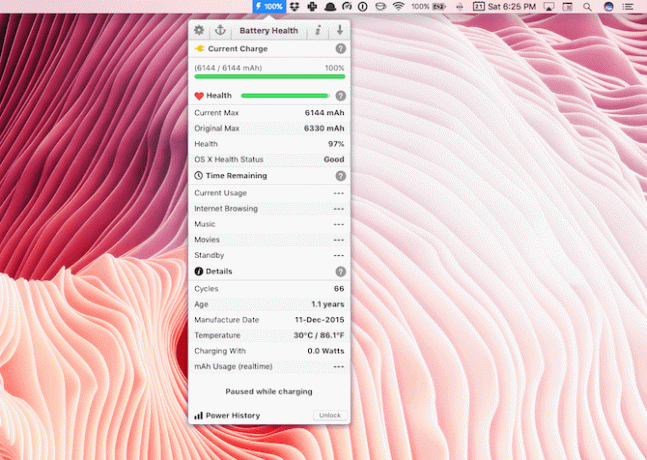
תופעת לוואי של התקנת האפליקציה היא שהיא אפילו תספק לך את המשך המשוער שנותר לסוללה (בנסיבות שונות). תפוח עץ לאחרונה הסיר מאפיין זה מה- Mac כי זה ציטט מספרים לא מציאותיים. אפילו עם בריאות הסוללות, הייתי מציע שתשתמש באומדן בדיוק כמו זה: הערכה.
10. כבה את הטורבו בוסט
Turbo Boost הוא תכונה של מעבדי אינטל המאפשרת סוג של overdrive, עד 11. אם אתה משתמש ב- MacBook רשתית מודרני, ה- Mac שלך תומך בתכונה (כדי לוודא, חפש את דף המפרט של הדגם שלך באתר האינטרנט של אפל).
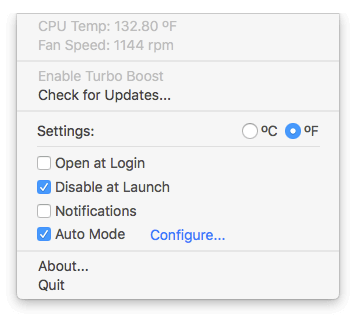
אם אתה משתמש ב- MacBook Pro בגודל 15 אינץ ', השבתת הגברת הטורבו משפיעה לטובה על חיי הסוללה. משימות אינטנסיביות של מעבד מעובדות. אבל לשימוש כללי, השבתת טורבו בוסט, אפילו באופן זמני כשאתה בנסיבות קשות יכולה לעזור לך.
מרקו ארמנט בדק תיאוריה זו על ידי כיבוי ה- Turbo Boost ב- MacBook Pro 15 אינץ 'שלו לשנת 2015 וגילה שחיי הסוללה עלו ב- 25 אחוזים. אתה יכול לעשות זאת באמצעות מתג טורבו בוסט אפליקציה.
בסופו של דבר, זה תלוי בשימוש שלך
אם אתה צופה בסרטי Full HD כשהבהירות מופעלת עד הסוף או שאתה מבצע קידוד סרטונים, ה- Mac שלך עדיין מת עלייך בעוד 3-4 שעות. אך באופן כללי, הטיפים לעיל אמורים לעזור לך להוציא יותר מיץ מהמכונה הנוכחית שלך.
תוכלו גם לנסות לכייל את הסוללה של ה- MacBook. זה כמו לאפס את התנהגות ברירת המחדל של הסוללה. טען את ה- MacBook שלך לחלוטין, ואז רוקן אותו לגמרי ואז טען אותו עד הסוף. כמו כן, אנו לא ממליצים לשמור על חיבור ה- MacBook שלך לחיבור כל הזמן.
האם יש לך בעיות סוללה עם ה- Mac שלך? אילו צעדים אתה נוקט בכדי לשפר אותו? שתפו אותנו בתגובות למטה.
Khamosh Pathak הוא סופר טכנולוגי עצמאי ומעצב חווית משתמש. כאשר הוא לא עוזר לאנשים להפיק את המיטב מהטכנולוגיה הנוכחית שלהם, הוא עוזר ללקוחות לתכנן אפליקציות ואתרי אינטרנט טובים יותר. בזמנו הפנוי תמצאו אותו צופה במבצעים של קומדיה בנטפליקס ומנסה שוב לעבור ספר ארוך. הוא @pixeldetective בטוויטר.


